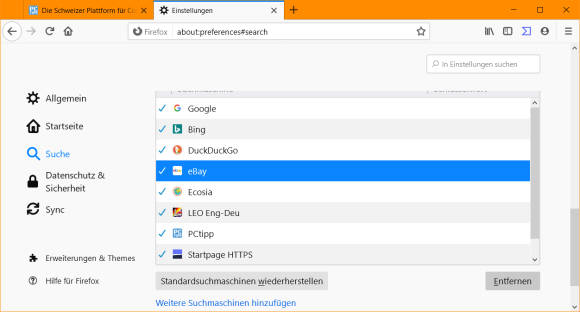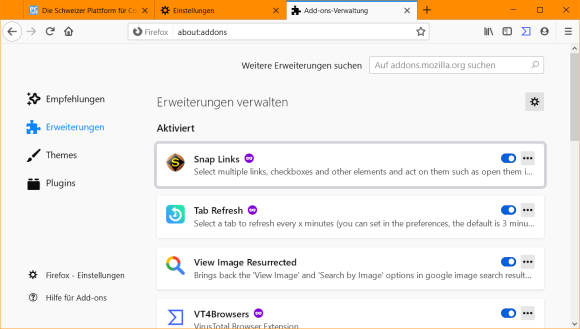Frühlingsputz unter Windows: Browser ausmisten und Software loswerden
Firefox
Im Firefox-Webbrowser öffnen Sie oben rechts das Hamburger-Menü (drei horizontale Striche) und darin die Einstellungen. Im Bereich Suche finden Sie Ihre Standardsuchmaschine. Ändern Sie diese ganz nach Wunsch. Weiter unten sehen Sie die Ein-Klick-Suchmaschinen. Klicken Sie eine Suchmaschine an, die weg soll und benutzen Sie danach den Befehl Entfernen, Bild 4. Für die Startseite gibts in der linken Spalte der Einstellungen einen separaten Punkt. Bestimmen Sie via Drop-down-Menü hinter Startseite und neue Fenster, mit welchen Seiten Firefox starten soll. Bei Neue Tabs legen Sie fest, was er in einem neuen Tab standardmässig zeigen soll.
Wechseln Sie in der linken Spalte zu Erweiterungen und Themes. Klicken Sie auf Erweiterungen. Darf eine komplett weg, gehts übers Drei-Punkte-Icon zu Entfernen, Bild 5. Im Zweifelsfall können Sie das störende Add-on hier auch zuerst über den Kippschalter deaktivieren.
Die Lesezeichen finden Sie im Firefox-Menü unter Bibliothek/Lesezeichen. In den Ordnern unter Alle Lesezeichen können Sie Stück für Stück aufräumen. Jene in der Lesezeichen-Symbolleiste stecken ebenfalls in einem eigenen Ordner. Soll die Lesezeichenleiste ganz weg? Klicken Sie mit der rechten Maustaste auf eine freie Stelle neben der Adressleiste und deaktivieren Sie anschliessend die Lesezeichen-Symbolleiste.
Die beim Surfen angefallenen Daten räumen Sie unter dem Punkt Firefox-Menü/Bibliothek/Chronik/Neuste Chronik löschen auf. Entscheiden Sie, ob Sie die besuchten Seiten, die Cookies, den Cache, aktive Logins (von Seiten, bei denen Sie eingeloggt sind) und eingegebene Suchbegriffe und Formulardaten löschen wollen. Haken Sie das Gewünschte an. Auch hier: Denken Sie daran, dass Sie sich durchs Löschen von Cookies bei einigen Webseiten (zum Beispiel bei pctipp.ch) wieder einloggen müssen und dass allenfalls schon halb gefüllte Warenkörbe geleert werden könnten.
Einen verkorksten Firefox bringen Sie oft wieder auf Trab, indem Sie ihn zusätzlich zurücksetzen. Gehen Sie via Firefox-Menü zu Hilfe/Informationen zur Fehlerbehebung. Hier finden Sie den Button Firefox bereinigen. Gespeicherte Logins, Lesezeichen und die Chronik bleiben dabei erhalten, falls Sie diese nicht vorher selbst gelöscht haben.
Kommentare
Es sind keine Kommentare vorhanden.